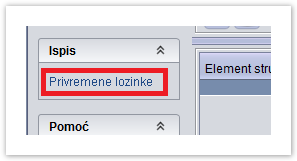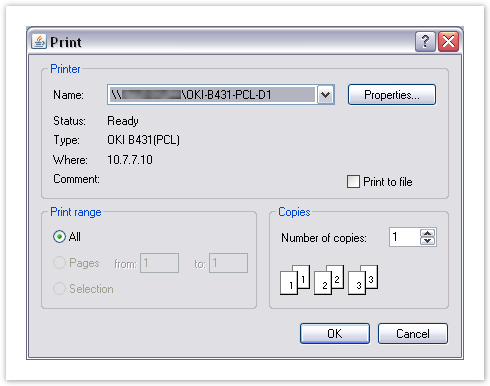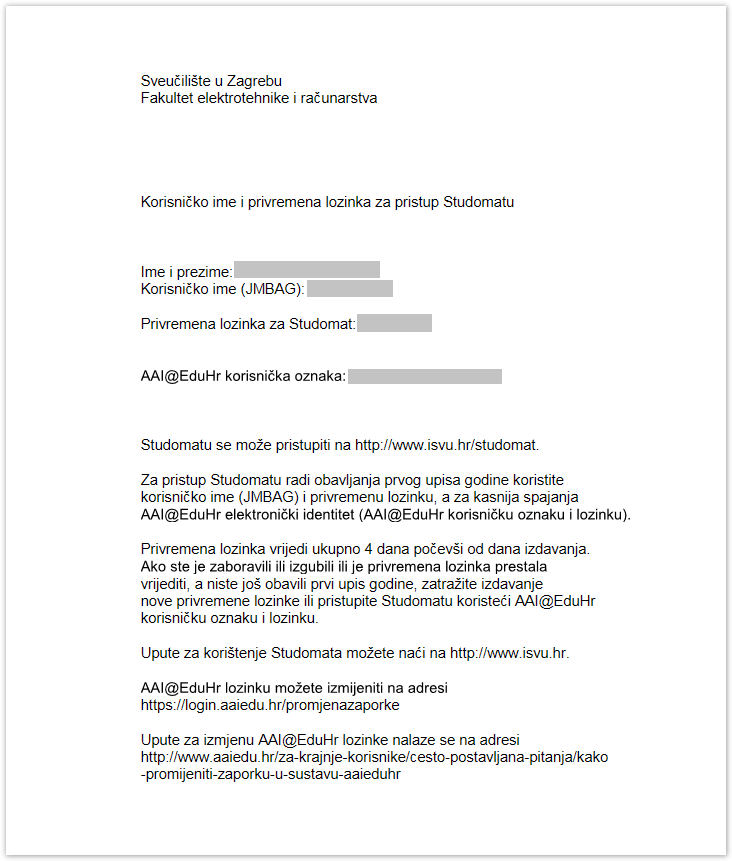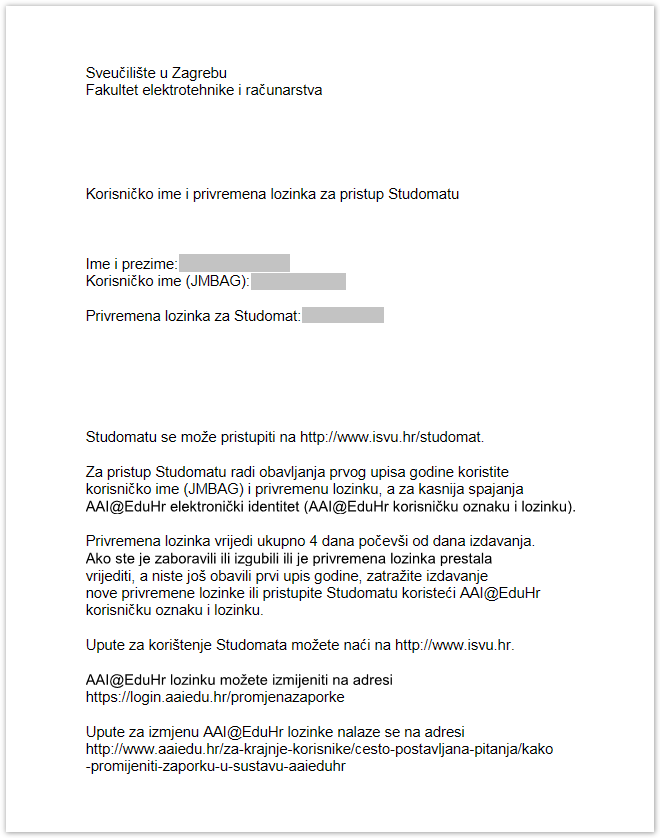...
Postupak izdavanja privremene lozinke studentu
Postupak izdavanja privremene lozinke studentu:
- Pokrenuti modul ISVU Studiji i studenti
- Izbornik Izvješća→ opcija Ispis privremenih lozinki za Studomat za nove studente
- Pokrenuti akciju dohvata.
- Unijeti studentov JMBAG (ostala polja ostaviti prazna) te potvrditi akciju.
- Nakon što su prikazani podaci za studenta kojem se želi izdati privremena lozinka za pristup Studomatu, potrebno je odabrati opciju Ispis→ Privremene lozinke, koja se nalazi na lijevoj strani prozora.
Slika 7. Opcija za izdavanje privremene lozinke
- Nakon odabira opcije Ispis → Privremene lozinke, potrebno je provjeriti da jesu li su parametri ispisa lozinkeza ispis dobro postavljeni , te i potvrditi akciju.
- Moguće je ispisati lozinke za sve studente koji su dohvaćeni po nekom kriteriju. U tom slučaju potrebno je označiti polje Ispis za sve dohvaćene zapise.
Slika 8. Primjer parametara ispisa za ustanovu kojoj autentikacija u ISVU
putem AAI@EduHr nije omogućena Ispis privremenih lozinki za sve dohvaćene zapise
- Nakon potvrde se otvara dijalog za odabir printera.
Slika 9. Dijalog za odabir printera
- Potrebno je odabrati printer na kojem se želi
- ispisati privremena lozinka i pritisnuti gumb OK.
Slika 10. Izgled papira s aktivacijskim kodom privremenom lozinkom za Studomat za ustanovu kojoj nije omogućena
autentikacija u ISVU putem AAI@EduHrstudenta
koji ima AAI@EduHr korisničku oznaku
Slika 11. Izgled papira s aktivacijskim kodom privremenom lozinkom za Studomat za ustanovu kojoj je omogućena
autentikacija u ISVU putem AAI@EduHrstudenta
koji nema AAI@EduHr korisničku oznaku
Prilikom ispisa omotnica s privremenim lozinkama, mogu se pojaviti tri situacije:
- Studentu još nije generirana lozinka. U tom se slučaju studentu prvo generira lozinka, a nakon toga se omotnica sa tom lozinkom ispisuje na pisaču.
- Studentu je generirana lozinka za Studomat (i već jednom ispisana), ali on tu lozinku još nije iskoristio (student se još nije prijavio za rad na Studomatu s tom lozinkom). Ovo je slučaj ako je student izgubio omotnicu sa lozinkom prije nego što je lozinku iskoristio. U tom se slučaju studentu ispisuje omotnica sa već ranije generiranom lozinkom. Prilikom prvog prijavljivanja za rad na Studomatu student će tu lozinku morati promijeniti.
- Studentu je generirana lozinka za Studomat i student je već koristio Studomat s tom lozinkom (morao ju je promijeniti prilikom prve prijave za rad na Studomatu). Ovo je slučaj kada je student zaboravio svoju lozinku. U tom će se slučaju generirati nova lozinka za studenta i ispisati će se omotnica sa novom lozinkom. Kada se student bude s novom lozinkom prvi put prijavljivao za rad na Studomatu, lozinku će morati promijeniti.
U prva dva slučaja omotnice se mogu ispisivati za sve dohvaćene studente, ili samo za studenta prikazanog u prozoru. U trećem slučaju omotnice se mogu ispisivati samo jedna po jedna, za studenta prikazanog u prozoru (ispis za sve dohvaćene studente je onemogućen jer potencijalno može nanijeti veliku štetu).